以下は、『PCA 法定調書シリーズ』についての説明です。

「細目の登録」では以下の支払調書で使用する細目をマスターとして登録します。
・報酬等の支払調書 (報酬等の支払)
・不動産の使用料等の支払調書 (不動産の使用料等の支払)
細目に支払区分を組み合わせて登録する事ができ、支払調書等の入力処理で細目に組み合わせた支払区分を入力すると、その細目が優先的に参照ウィンドウに表示されます。この支払区分を組み合わせた細目を、『PCA 法定調書シリーズ』では“連想細目”と呼んでいます。
今回は「PCA 法定調書シリーズ」より「細目の登録」の操作方法と運用例を紹介します。
細目の登録方法
① 「前準備」-「細目の登録」を起動します。
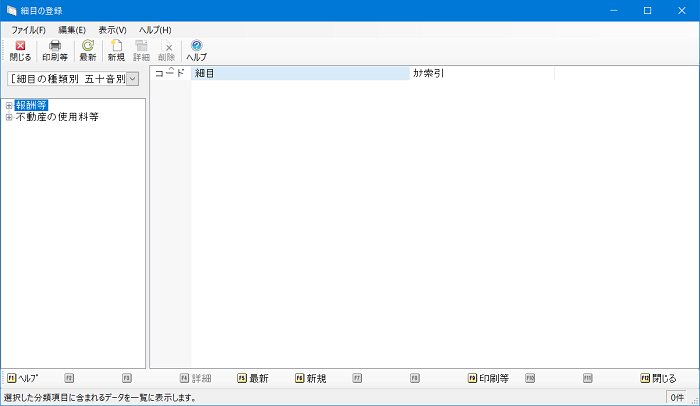
② [報酬等]を選択して[新規]をクリックすると[細目の登録-報酬等]の入力画面が起動します。
[コード][細目][カナ索引]を入力し、[支払区分]を選択して登録します。
(細目の登録例1) コード:001 細目:支払回数 カナ索引:シハライカ 支払区分:101 原稿料
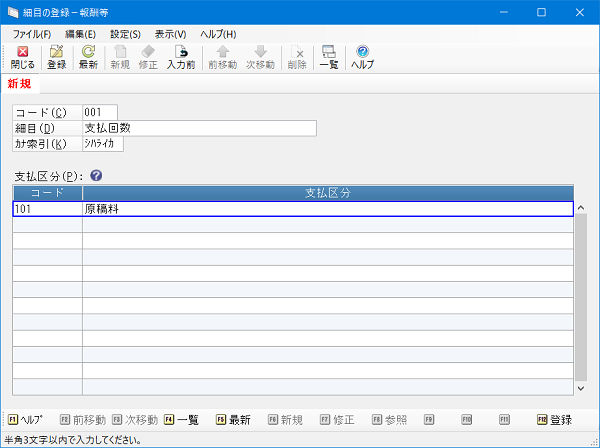
(細目の登録例2) コード:101 細目:顧問料 カナ索引:コモンリョ 支払区分:202 税理士報酬
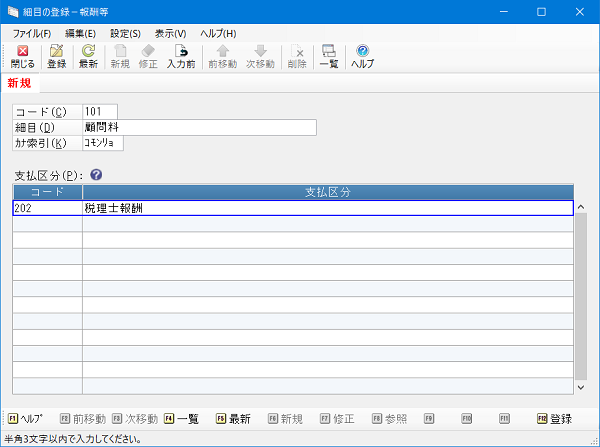
登録した細目の使用方法:報酬等の支払
① 「明細入力」-「報酬等の支払」を起動します。
(細目の登録例1)で説明します。
支払区分 [101 原稿料]が入力されている状態で、細目欄の参照ウィンドウを開くと[支払回数]のみが表示されます。
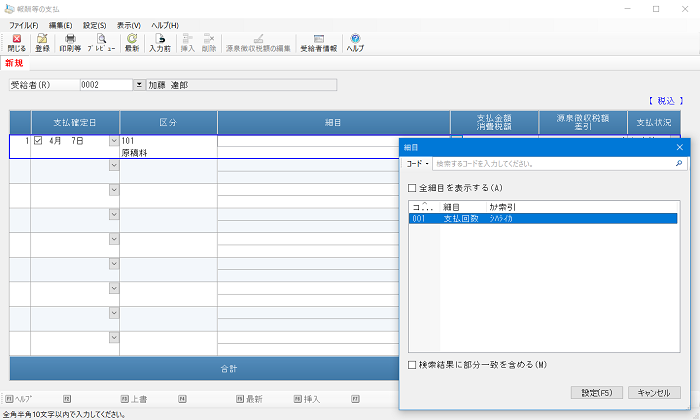
② 次に(細目の登録例2)の明細を追加します。
支払区分 [202 税理士報酬]が入力されている状態で、細目欄の参照ウィンドウを開くと[顧問料]のみが表示されます。
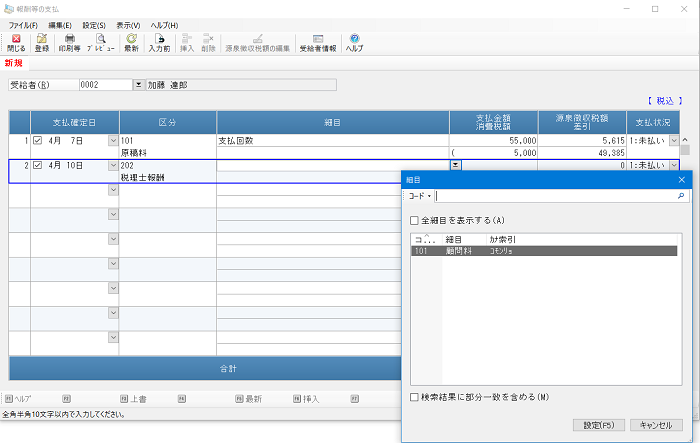
このように連想する支払区分がある場合は、その支払区分に絞り込んだ連想細目が表示されます。
※連想する支払区分がない場合は、全ての細目が表示されます。
連想細目の解除方法
細目欄の参照ウィンドウを開き[全細目を表示する]にチェックを付けると、連動細目が解除されて全ての細目が表示されます。

操作は以上です。




